O mouse e o trackpad contribuem para umamaneira flexível de navegar em qualquer computador, mas muitas pessoas preferem usar o teclado. Isso é bastante fácil na maioria dos casos, pois muitos aplicativos têm atalhos de teclado. Somente quando você alterna entre aplicativos ou os abre / fecha, é necessário usar um mouse ou uma faixa. Se você preferir mover o cursor com um teclado, poderá fazer isso ativando as Teclas do mouse no macOS.
Teclas do mouse no macOS
As teclas do mouse são um recurso de acessibilidade no macOSe faz parte disso há muito tempo. Poucas pessoas sabem disso como um recurso simplesmente porque faz parte do grupo de preferências de acessibilidade.
Para ativar as teclas do mouse no macOS, abra SistemaPreferências e selecione a preferência Acessibilidade. Na coluna da esquerda, procure por "Controle de ponteiro". Vá para a guia "Métodos de controle alternativos". Você verá uma opção chamada "Ativar teclas do mouse". Selecione-o e você poderá mover o cursor com um teclado.

Depois de ativar as teclas do mouse, você precisa saber quaisteclas podem mover o mouse. Se você tiver um teclado numérico no teclado, será fácil lembrar qual tecla faz o quê. Caso contrário, as teclas numéricas na parte superior das teclas alfabéticas farão o trabalho muito bem.
A tecla 8 move o cursor para cima, 2 move-obaixa. 4 o moverá para a esquerda e 6 o moverá para a direita. Para facilitar a lembrança, os números pares movem o cursor em quatro direções básicas. 5 clique com o botão esquerdo. Para todos os outros números irregulares, 1, 3, 7 e 9, eles moverão o cursor na diagonal. 1 o move para o canto inferior esquerdo, 3 o move para o canto inferior direito, 7 o move para o canto superior esquerdo e 9 o move para o canto superior direito.
Você deve tentar tudo isso para ver se o cursorse move tão rápido quanto você deseja. Caso contrário, visite a mesma preferência no aplicativo System Preferences. Dessa vez, clique em "Opções" ao lado de "Ativar teclas do mouse". No controle deslizante aberto, altere a velocidade máxima e o Atraso inicial até que as teclas possam mover o cursor com mais suavidade.
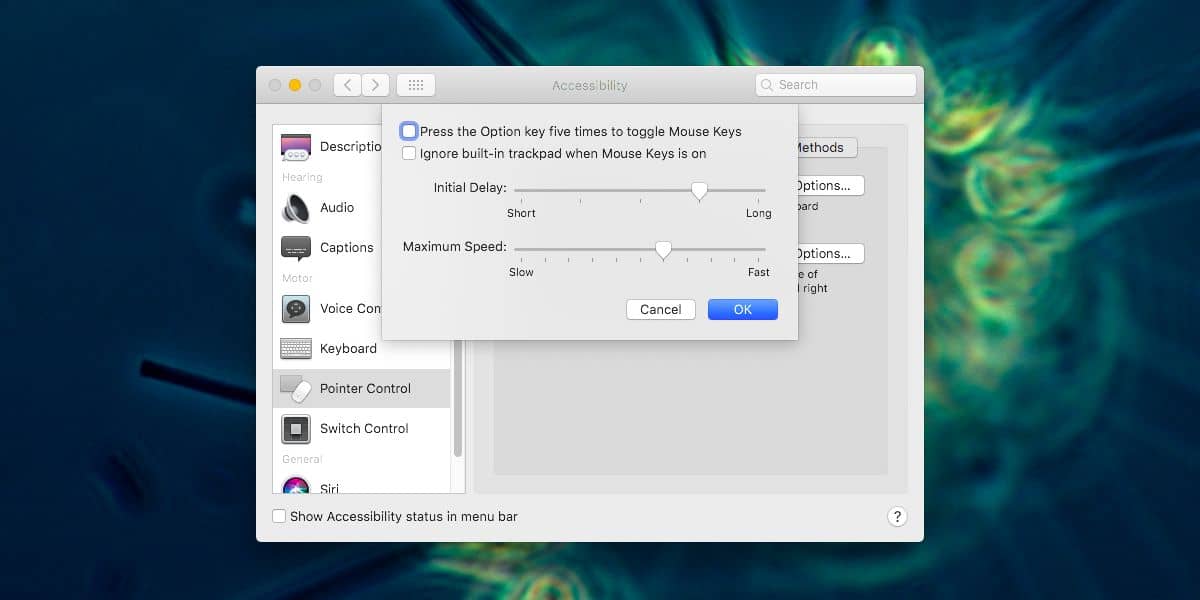
Enquanto você estiver neste painel, convémative a opção "Pressione a tecla Opção cinco vezes para alternar as teclas do mouse". Isso é útil se você não tiver um teclado numérico. Você precisará usar as teclas numéricas em algum momento e não poderá usar as teclas do mouse ativadas e sem o teclado numérico.













Comentários